华硕BIOS安全启动怎么开启?华硕BIOS开启安全启动教程 |
您所在的位置:网站首页 › BIOS中关闭安全启动 › 华硕BIOS安全启动怎么开启?华硕BIOS开启安全启动教程 |
华硕BIOS安全启动怎么开启?华硕BIOS开启安全启动教程
|
当前位置:系统之家 > 系统教程 > 华硕BIOS安全启动怎么开启?
华硕BIOS安全启动怎么开启?华硕BIOS开启安全启动教程
时间:2023-08-18 14:14:52 作者:娜娜 来源:系统之家 1. 扫描二维码随时看资讯 2. 请使用手机浏览器访问: https://m.xitongzhijia.net/xtjc/20230818/293665.html 手机查看 评论 反馈  网盘下载
华硕Win10专业版下载(22H2新版) V2023
网盘下载
华硕Win10专业版下载(22H2新版) V2023
大小:4.63 GB类别:Windows 10系统 BIOS开启安全启动的目的是为了提高电脑系统的安全性。启用安全启动可能会稍微增加系统启动时间,并需要在引导加载程序(如UEFI或BIOS)中进行适当的配置。下面我们来看看华硕BIOS开启安全启动教程吧。 具体操作如下: 1. 首先重启电脑,然后使用“F8”进入bios设置。 2. 进入bios设置中,点击左上角语言切换到中文,接着按下键盘的“F7”进入高级设置。 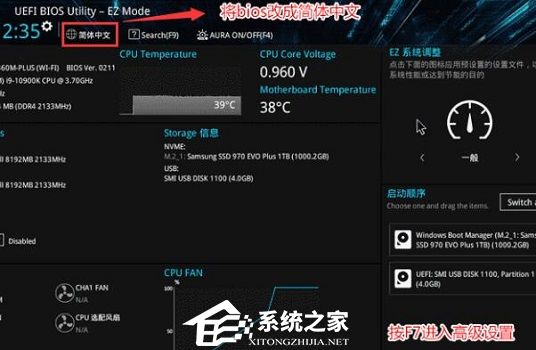
3. 然后在高级设置中选择“安全启动菜单”。 
4. 进入安全启动设置后,选择进入“密钥管理”。 
5. 再点击其中的“安装默认安全启动密钥”就可以开启安全启动了。 
以上就是系统之家小编为你带来的关于“华硕BIOS安全启动怎么开启?”的全部内容了,希望可以解决你的问题,感谢您的阅读,更多精彩内容请关注系统之家官网。 热门系统推荐下载:⭐⭐⭐⭐⭐ 2023最新华硕Win11家庭中文版>>> 华硕专用 Windows10 22H2 X64 游戏增强版>>> 华硕 ASUS Windows10 22H2 64位 专业装机版>>> 标签 华硕Bios华硕BIOS设置有什么用?华硕BIOS设置图解教程 下一篇 > 华硕BIOS识别不到固态硬盘的解决方法 相关教程 Win11华硕电脑怎么在bios中设置固态硬盘启动 华硕主板怎么设置自动开机时间?华硕主板BIOS... 华硕主板怎么开启内存超频?华硕主板BIOS开启... 华硕开机自动进入BIOS怎么办?华硕电脑开机自... 华硕BIOS第一启动项怎么设置?华硕主板BIOS改... 华硕飞行堡垒怎么进入BIOS设置界面? 华硕装Win7BIOS要怎么设置?华硕电脑装Win7BI... 华硕笔记本怎么进入U盘启动项?【图文教程】 华硕笔记本进入BIOS按哪个键?三种方法介绍 华硕主板装Win11BIOS怎么设置?华硕主板安装W...
Windows系统更新弹出“你的数据将在你所在的国家或地区之外进行处理”怎么回事? 
D盘满了怎么清理?七种方法轻松搞定! 
无法识别的USB设备怎么解决?六种方法解决!(Win10/Win11通用) 
电脑微信小程序打不开是怎么回事?电脑微信小程序不能打开解决方法教学 发表评论共0条  没有更多评论了
没有更多评论了
评论就这些咯,让大家也知道你的独特见解 立即评论以上留言仅代表用户个人观点,不代表系统之家立场 |
【本文地址】
今日新闻 |
推荐新闻 |